AirPods Mikrofon funktioniert nicht? Wie man es repariert
Mit den AirPods könnte es Ihnen gut gehen. Wenn die Leute jedoch Schwierigkeiten haben, Sie über die Anrufe zu hören, kann das Mikrofon Ihrer AirPods schuld sein.
Schmutz und Staub, die das Mikrofon-Mesh bedecken, sind ein häufiger Grund, warum Ihr Audio hin und wieder zerbricht. Ebenso kann ein niedriger Akkuladestand Sie aufgrund der nachlassenden Leistung Ihres AirPods-Mikrofons im Stich lassen. Und es gibt noch mehr Gründe, warum dieses Problem auftritt.
In diesem Fall ist die Reinigung des AirPods-Mikrofonnetzes eine Lösung. Ebenso könnte das Aufladen Ihrer AirPods und das anschließende Koppeln eine weitere Möglichkeit sein, dieses Problem zu umgehen. Um weitere Korrekturen zu erhalten, lesen Sie diesen Artikel schnell.
Warum funktioniert das AirPods-Mikrofon nicht?
Das AirPods-Mikrofon funktioniert möglicherweise aus mehreren Gründen nicht.
- Das AirPods-Mikrofonnetz ist mit Schmutz und Ohrenschmalz verstopft.
- Der verringerte Akkuladestand von AirPods kann auch zur Effizienz des Mikrofons führen.
- Probleme beim Koppeln der AirPods und Ihres Geräts können eine Ursache sein.
- Falsch konfigurierte Einstellungen von AirPods haben möglicherweise das Problem mit Ihren AirPods verursacht.
- Interne Störungen des Geräts, das mit Ihren AirPods gekoppelt ist, können sich auch auf das AirPods-Mikrofon auswirken.
Wie behebe ich, dass das AirPods-Mikrofon nicht funktioniert?
Es gibt viele Möglichkeiten, das AirPods-Mikrofon nicht zu reparieren. Wenn das Mikrofonnetz eindeutig voller Schmutz ist, müssen Sie sie reinigen.
Wenn das Problem an anderer Stelle liegt, z. B. beim schwachen Akku von AirPods, bei falschen AirPods-Mikrofoneinstellungen, bei Kopplungsproblemen usw., müssen Sie entsprechende Korrekturen vornehmen.
Starten Sie Ihr iPhone neu
Der wahrscheinlich einfachste und effektivste Ansatz, um das Problem zu beheben, besteht darin, Ihr iPhone neu zu starten. Dies funktioniert, wenn die Hintergrund-Apps und -Prozesse das Problem mit dem AirPods-Mikrofon verursachen.
Sie können Ihr iPhone mit den unten beschriebenen einfachen Schritten neu starten.
- Drücken Sie entweder die Taste Seite oder Volumen -Taste auf dem iPhone.
- Wenn der Ausschaltschieberegler auf dem Bildschirm angezeigt wird, schieben Sie ihn, um das Telefon auszuschalten.

- Warten Sie ca. 30 Sekunden und dann, Halten Sie die Seitentaste gedrückt , um das Gerät einzuschalten.
Clean AirPods Mikrofon Mesh

Das AirPods-Mikrofon befindet sich am hinteren Ende des Stiels und ist mit einem Netz bedeckt. Nach einer gewissen Zeit der Exposition gegenüber Schweiß, Ohrenschmalz und äußerer Umgebung kann das Netz mit Staub und Ablagerungen bedeckt werden.
Das verschmutzte Mikrofonnetz kann die Spracherkennungsfähigkeit des Mikrofons beeinträchtigen. Werfen Sie also einen genauen Blick auf das AirPods-Mikrofon-Mesh um zu sehen, ob es mit Schmutz verstopft ist. Wenn Ihre Antwort ja ist, reinigen Sie das Netz, und das Problem wird höchstwahrscheinlich aufhören, Sie zu beunruhigen.
Aber diese Netze sind empfindlich. Wenn Sie sie nicht sorgfältig reinigen, kann dies schlimmere Folgen für Ihr AirPods-Mikrofon haben.
- Verwenden Sie ein Wattestäbchen: Verwenden Sie vorsichtig ein trockenes Wattestäbchen, um die Verschmutzungen und den Staub zu entfernen, die sich auf dem Mikrofonnetz absetzen. Aber drücken Sie nicht auf den Tupfer, sonst wird der Schmutz nach innen gedrückt, anstatt entfernt zu werden.
- Weiches und trockenes, fusselfreies Tuch: Sie können das AirPods-Mikrofongewebe mit einem weichen und trockenen, fusselfreien Tuch reinigen.
Stellen Sie sicher, dass das Tuch aus Mikrofasermaterial besteht, da es die Möglichkeit ausschließt, Ihre AirPods zu zerkratzen oder zu beschädigen. Nehmen Sie das fusselfreie Tuch und schwenken Sie es um das AirPods-Mikrofonnetz. - Reinigen Sie mit einer weichborstigen Bürste: Manchmal reichen Wattestäbchen und fusselfreies Tuch nicht aus, besonders wenn der Schmutz klebrig ist. Eine weichborstige Bürste kann Ihnen helfen, da sie flexibel ist und die Ecken des Netzes erreichen kann.
Da seine Borsten weich sind, behindern sie das Netz nicht. Wenn Sie eine weichborstige Bürste verwenden, halten Sie sie vorsichtig und wischen Sie den Schmutz nach außen.
AirPods aufladen
Wenn der Ladezustand des Akkus der AirPods niedrig ist, können Probleme mit AirPods auftreten, z. B. wenn das Mikrofon nicht funktioniert. Um dies zu beheben, können Sie einfach Ihre AirPods aufladen und dann versuchen, sie wieder an Ihr Gerät anzuschließen.
Sie können den Akkustand Ihrer AirPods auf diese Weise überprüfen und sie dann bei Bedarf aufladen. Ebenso aktivieren das Bluetooth während dieses Vorgangs.
- Legen Sie die AirPods in die Hülle und öffnen Sie den Deckel.
- Halten Sie dann das Gehäuse in der Nähe des Geräts.
- Nach einem Moment wird der Akkuladestand der AirPods auf Ihrem Gerät angezeigt. Sie sehen den Akkustand jedes AirPods zusammen mit seinem Ladekoffer.
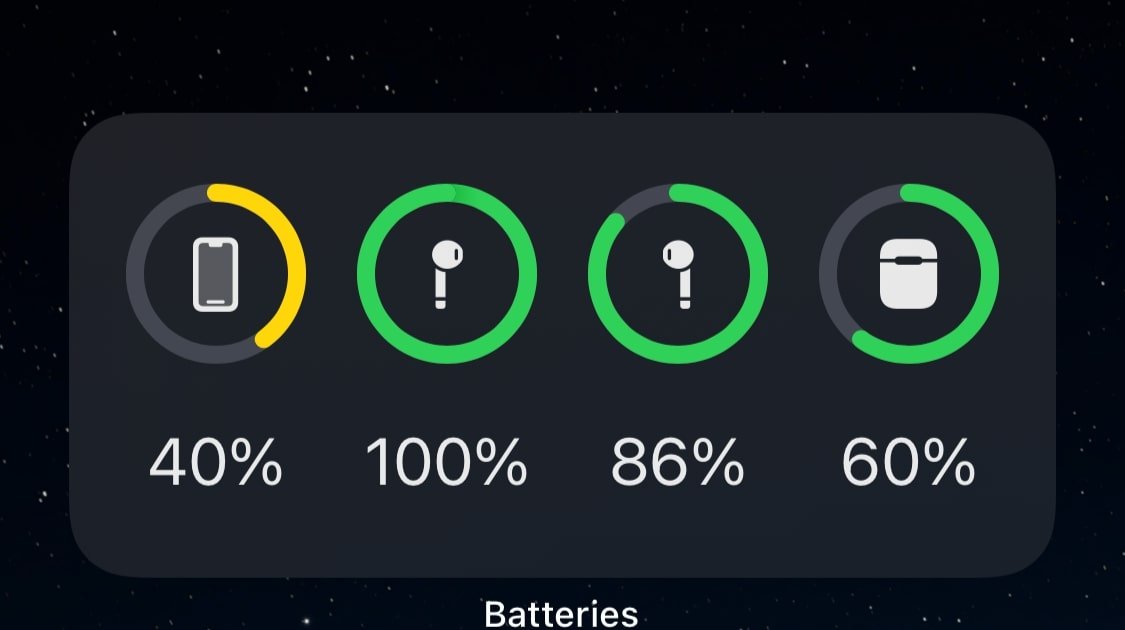
Hier sind die Schritte zum Aufladen Ihrer AirPods.
- Legen Sie Ihre AirPods in das Ladeetui.
- Schließen Sie dann den Deckel und lassen Sie die AirPods für einige Zeit aufladen.
iOS-Software aktualisieren
Möglicherweise bemerken Sie dies nicht, aber veraltete iOS-Software kann zu Inkompatibilitätsproblemen, Konflikten mit Apps und Geräten usw. führen. Wenn die alte Software auf Ihrem iPhone der Schuldige ist, beheben Sie sie, indem Sie die iOS-Software aktualisieren. Hier erfahren Sie, wie das geht.
- Navigieren Sie zu Einstellungen.
- Wählen Allgemein.
- Auswählen Software-Update.
- Klopfen Download und Installieren.

- Geben Sie den Passcode ein, wenn Sie dazu aufgefordert werden.
AirPods wieder verbinden
Falls beim Koppeln Ihrer AirPods etwas nicht stimmt, können Sie die AirPods wieder anschließen. Bevor Sie dies tun, vergessen Sie das Gerät von Ihrem iPhone und koppeln Sie die AirPods noch einmal.
Sie können AirPods auf folgende Weise wieder verbinden.
- Öffnen Sie die Einstellungen auf dem iPhone.
- Auswählen Bluetooth.
- Suchen Sie dann unter Mein Gerät nach Ihren AirPods und wählen Sie die Option Ich (mehr Infos) -Symbol daneben.
- Auswählen Dieses Gerät vergessen.
- Tippen Sie anschließend auf Gerät vergessen zur Bestätigung.

- Um AirPods wieder anzuschließen, müssen sie in ihr Ladecase gelegt werden.
- Öffnen Sie dann den Deckel.
- Drücken Sie weiterhin die Taste, die sich auf der Rückseite des Gehäuses befindet. Fahren Sie damit fort, bis das Gehäuse weiß blinkt.
- Auf dem iPhone werden die AirPods unter Andere Geräte.
- Tippen Sie auf die AirPods auf dem Telefon, um sie wieder zu verbinden.
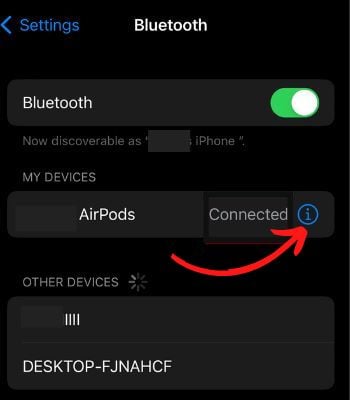
Korrigieren Sie die AirPods-Mikrofoneinstellungen
AirPods bieten Ihnen endlose Funktionen, um sicherzustellen, dass Sie das Beste aus ihnen herausholen. Mit den Mikrofoneinstellungen auf AirPods können Sie beispielsweise entweder einen AirPod oder beide als Mikrofon festlegen.
Wenn Sie entweder das linke oder das rechte Mikrofon als Mikrofon eingestellt haben, versuchen Sie, beide AirPods als Mikrofon einzustellen, um zu sehen, ob das Problem dadurch behoben wird.
So können Sie beide AirPods so aktivieren, dass sie automatisch als Mikrofon wechseln.
- Starteinstellungen.
- Klopfen Bluetooth.
- Suchen Sie unter Geräte nach Ihren AirPods. Tippen Sie dann auf die Schaltfläche Ich (mehr Infos) -Symbol.

- Auswählen Mikrofon.
- Aktivieren Sie schließlich AirPods automatisch wechseln.

Apple Support kontaktieren
Wenn kein Fix zu Ihren Gunsten funktioniert, haben Sie das offizielle Support-Team von Apple an Ihrer Seite, um Ihnen zu helfen. Sie können sie mit dem Mikrofonproblem kontaktieren und sofort Hilfe erhalten.





